अपनी साइट की जांच करें और देखें कि तीसरे पक्ष की कुकी के बिना उसकी परफ़ॉर्मेंस कैसी है. इससे आपको दूसरे समाधानों पर स्विच करने की प्रोसेस शुरू करने में मदद मिलेगी.
टेस्टिंग के लिए Chrome फ़्लैग
Chrome में तीसरे पक्ष की कुकी के बिना, अपनी साइट के काम करने की जांच करने का सबसे अच्छा तरीका, test-third-party-cookie-phaseout फ़्लैग का इस्तेमाल करना है. इस फ़्लैग की मदद से, Chrome ठीक वैसा ही काम करता है जैसे तीसरे पक्ष की कुकी पर पाबंदी होने पर करता है. इसलिए, यह क्रॉस-साइट कुकी के बिना उपयोगकर्ता अनुभव की जांच करने के लिए सबसे सही है. फ़्लैग सेट करने के दो तरीके हैं:
chrome://flags/#test-third-party-cookie-phaseoutसक्षम करें--test-third-party-cookie-phaseoutफ़्लैग के साथ कमांड लाइन से Chrome चलाना
यह फ़्लैग, Chrome को तीसरे पक्ष की कुकी को ब्लॉक करने के लिए सेट करता है. साथ ही, यह पक्का करता है कि नई सुविधाएं और कुछ समय के लिए कम किए गए असर चालू हों.
chrome://settings/cookies का इस्तेमाल करके, तीसरे पक्ष की कुकी को ब्लॉक करके अपनी साइट को ब्राउज़ करके, उसकी जांच की जा सकती है. हालांकि, फ़ेज़आउट फ़्लैग से यह पक्का होता है कि नई और अपडेट की गई सुविधाएं भी चालू हों. तीसरे पक्ष की कुकी को ब्लॉक करना, समस्याओं का पता लगाने का एक अच्छा तरीका है. हालांकि, इससे यह पुष्टि नहीं की जा सकती कि आपने समस्याओं को ठीक कर दिया है.
अगर आपने अपनी साइटों के लिए कोई चालू टेस्ट सुइट बनाए रखा है, तो आपको एक साथ दो टेस्ट चलाने चाहिए: पहला, सामान्य सेटिंग पर Chrome के साथ और दूसरा, --test-third-party-cookie-phaseout फ़्लैग के साथ लॉन्च किए गए Chrome के उसी वर्शन के साथ. अगर टेस्ट पहले रन में पास होता है और दूसरे रन में नहीं, तो तीसरे पक्ष की कुकी डिपेंडेंसी की जांच की जा सकती है.
तीसरे पक्ष की कुकी से जुड़ी खास स्थितियों की जांच करना
--test-third-party-cookie-phaseout के अलावा, जांच से जुड़ी खास स्थितियों के लिए फ़्लैग उपलब्ध हैं:
- यहां दिए गए सभी फ़्लैग, Windows, Mac, Linux, ChromeOS, और Android पर काम करते हैं.
- इन फ़्लैग को chrome://flags पेज या कमांड लाइन से सेट किया जा सकता है.
--enable-featuresया--disable-featuresकी मदद से, कमांड लाइन से कई सुविधाओं के लिए फ़्लैग सेट करने के लिए, हर सुविधा के नाम के बीच कॉमा जोड़ें.- कमांड-लाइन फ़्लैग के लिए इस्तेमाल की जाने वाली वैल्यू का पता लगाने के लिए,
chrome://flagsसे फ़्लैग सेट करें. इसके बाद,chrome://versionपेज पर कमांड-लाइन वैल्यू देखें.
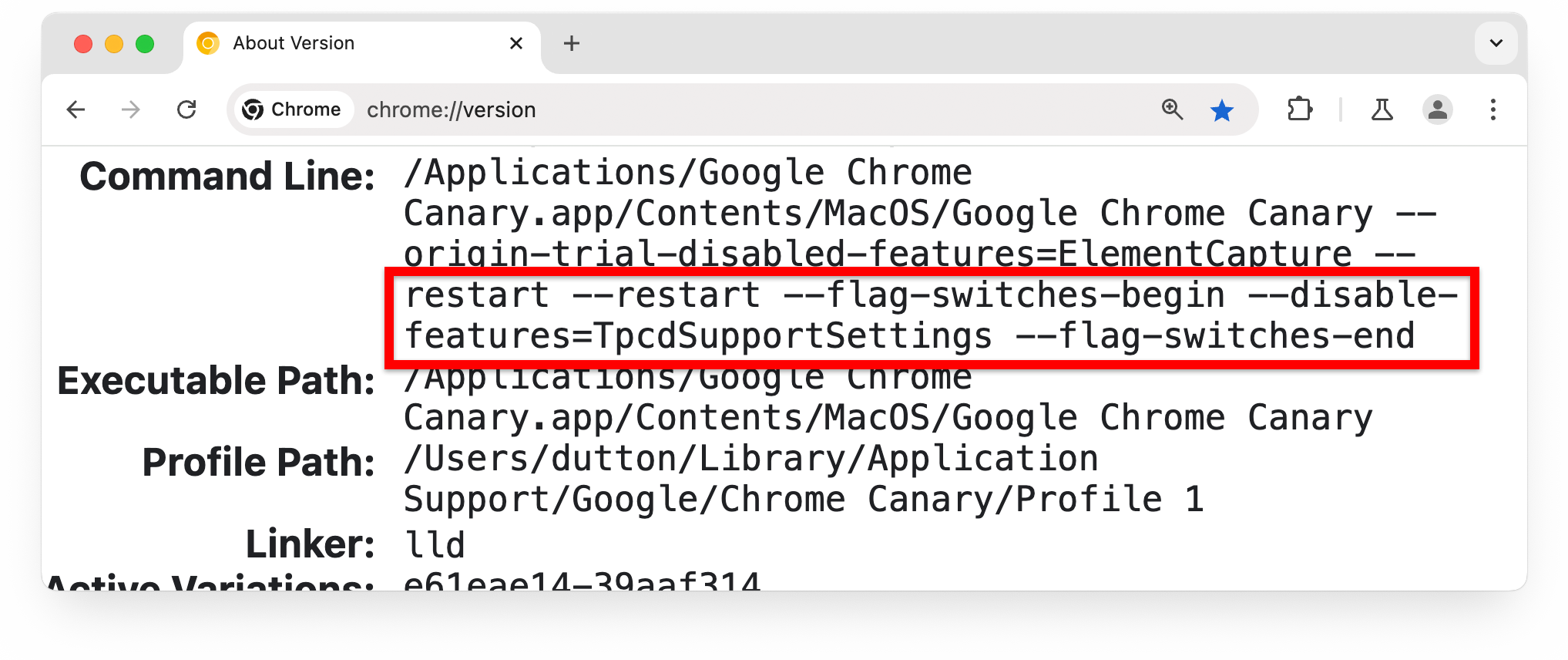
अस्थायी तौर पर रोके गए गड़बड़ी ठीक करने के तरीकों के साथ टेस्ट करना
अगर फ़ेज़ आउट फ़्लैग, कुछ समय के लिए कम किए गए असर, और Chrome की तीसरे पक्ष की कुकी के ग्रेस पीरियड की मदद से अपनी साइट की जांच की जाती है, तो इसका मतलब यह हो सकता है कि तीसरे पक्ष की कुकी पर आपकी साइट या तीसरे पक्ष की उन सेवाओं पर पाबंदी नहीं है जिन्हें वह ऐक्सेस करती है.
इस टेबल में, जांच के लिए Chrome फ़्लैग का इस्तेमाल करने का तरीका बताया गया है. साथ ही, बंद या चालू होने पर उनके असर के बारे में भी बताया गया है.
| नाम | मकसद | कम से कम वर्शन | chrome://flags | कमांड-लाइन फ़्लैग |
|---|---|---|---|---|
| 3PCD के लिए ट्रैकिंग सुरक्षा | चालू है: ट्रैकिंग से सुरक्षा को चालू करें: • उपयोगकर्ता को किसी साइट के लिए, तीसरे पक्ष की कुकी को कुछ समय के लिए चालू करने की अनुमति देने के लिए, पता बार (ऑम्निबॉक्स) में आइकॉन दिखाएं. • chrome://settings/cookies के बजाय chrome://settings/trackingProtection डालें
|
121 | #tracking-protection-3pcd |
--enable-features=TrackingProtection3pcd
--disable-features=TrackingProtection3pcd |
| तीसरे पक्ष की कुकी से जुड़ी पाबंदियों की जांच करना | बंद है: यह डिफ़ॉल्ट सेटिंग है. (कोई असर नहीं.) चालू है: तीसरे पक्ष की कुकी पर पाबंदी लगाएं और ट्रैकिंग सुरक्षा यूज़र इंटरफ़ेस (यूआई) को चालू करें. यह सेटिंग, BlockThirdPartyCookies=false Chrome Enterprise की नीति को बदल देती है. हालांकि, कॉन्टेंट सेटिंग इसे बदल देती हैं. जैसे, Storage Access API या CookiesAllowedForUrls नीति से दी गई अनुमतियां. फ़्लैग और सेटिंग से पता चलता है कि उपयोगकर्ता की सेटिंग, इस फ़्लैग के साथ कैसे इंटरैक्ट करती हैं. |
121 | #test-third-party-cookie-phaseout |
--test-third-party-cookie-phaseout |
| तीसरे पक्ष की कुकी की जांच करने की सुविधा | चालू है: यह डिफ़ॉल्ट सेटिंग है. इस Chrome क्लाइंट के लिए, Chrome की मदद से चलाए जा रहे टेस्टिंग ग्रुप के एक्सपेरिमेंट ग्रुप को सेट करने की अनुमति दें. बंद है: Chrome को किसी प्रयोग के ग्रुप को सेट करने की अनुमति न दें. अन्य वैल्यू: किसी खास एक्सपेरिमेंट ग्रुप को मैन्युअल तरीके से सेट करें. ज़्यादातर डेवलपर को Enabled
Force सेटिंग में से किसी एक का इस्तेमाल करना होगा. ये ज़रूरी शर्तों की जांच को बायपास करते हैं और Chrome क्लाइंट को चुने गए ग्रुप ग्रुप में डाल देते हैं. Enabled सेटिंग की मदद से, क्लाइंट को एक्सपेरिमेंट ग्रुप में शामिल किया जा सकता है. हालांकि, इसे शामिल करने के लिए ज़बरदस्ती नहीं की जा सकती. |
121 | #tpc-phase-out-facilitated-testing |
--enable-features=CookieDeprecationFacilitatedTesting
--disable-features=CookieDeprecationFacilitatedTesting
अन्य वैल्यू के लिए, कमांड-लाइन वैल्यू सेटिंग पर निर्भर करती हैं. उदाहरण के लिए, Enabled Force Control 1 को सेट करने के लिए:
--enable-features=CookieDeprecationFacilitatedTesting:force_eligible/true/disable_3p_cookies/false/disable_ads_apis/false/label/fake_control_1%2E1/version/9994अगर आपको कमांड लाइन से ये वैल्यू सेट करनी हैं, तो chrome://flags से वैल्यू सेट करना सबसे आसान है. इसके बाद, ब्राउज़र को रीस्टार्ट करें और chrome://version पेज के कमांड लाइन सेक्शन से फ़्लैग की वैल्यू कॉपी करें.
|
| तीसरे पक्ष की कुकी के इस्तेमाल को रोकने के लिए, टेस्टिंग के लिए मेटाडेटा अनुदान | चालू है: यह डिफ़ॉल्ट सेटिंग है. तीसरे पक्ष की कुकी के ग्रेस पीरियड को लागू होने दें. बंद है: Chrome को इस तरह से सेट करें कि वह ग्रेस पीरियड के लागू न होने पर भी काम करता रहे. |
121 | #tpcd-metadata-grants |
--enable-features=TpcdMetadataGrants
--disable-features=TpcdMetadataGrants |
| तीसरे पक्ष की कुकी के लिए, हेयुरिस्टिक्स टेस्टिंग की अनुमति | डिफ़ॉल्ट: हेयुरिस्टिक्स पर आधारित कम करने की अनुमति दें. चालू है: कोई असर नहीं पड़ता. (यह डिफ़ॉल्ट के तौर पर सेट की गई वैल्यू के बराबर है.) बंद है: ह्यूरिस्टिक्स (तय नियमों) के आधार पर, समस्या को कम करने की अनुमति नहीं है. इससे यह जांचने में मदद मिलती है कि लंबे समय तक काम करने वाले अन्य सुधार (तीसरे पक्ष की कुकी के बिना), हेयुरिस्टिक्स के इस्तेमाल को कम किए बिना उम्मीद के मुताबिक काम कर रहे हैं या नहीं. फ़्लैग की अन्य वैल्यू इस तरह हैं. CurrentInteraction: डायलॉग या रीडायरेक्ट फ़्लो के दौरान, तीसरे पक्ष की साइट पर उपयोगकर्ता इंटरैक्शन की ज़रूरत होती है.ShortRedirect रीडायरेक्ट के लिए, अनुमति देने वाले हेयुरिस्टिक्स की मदद से, कुकी को 15 मिनट के लिए ऐक्सेस किया जा सकता है: रीडायरेक्ट के लिए, तीसरे पक्ष की कुकी को अनुमति दी जाती है. इस बारे में हेयुरिस्टिक्स पर आधारित उपायों में बताया गया है.LongRedirect: रीडायरेक्ट ह्यूरिस्टिक, कुकी का ऐक्सेस 30 दिनों के लिए देता है.MainFrame:सिर्फ़ मेन फ़्रेम से शुरू किए गए पॉप-अप, रीडायरेक्ट करने के लिए हेयुरिस्टिक्स को चालू कर सकते हैं. |
120 | #tpcd-heuristics-grants |
--enable-features=TpcdHeuristicsGrants
--disable-features=TpcdHeuristicsGrants
अन्य वैल्यू के लिए, chrome://flags से वैल्यू सेट करें,
ब्राउज़र को रीस्टार्ट करें. इसके बाद, chrome://version पेज के कमांड लाइन सेक्शन से फ़्लैग की वैल्यू कॉपी करें. |
Chrome फ़्लैग और Chrome की सेटिंग
Chrome की उपयोगकर्ता सेटिंग से तीसरे पक्ष की कुकी को ब्लॉक करने पर, Chrome का इस्तेमाल करने के डिफ़ॉल्ट तरीके से अलग असर पड़ता है. ऐसा तब होता है, जब Chrome का इस्तेमाल chrome://flags#test-third-party-cookie-phaseout फ़्लैग चालू करके किया जा रहा हो.
सिर्फ़ फ़्लैग चालू होने पर, तीसरे पक्ष की कुकी को उसी तरह मैनेज किया जाता है जिस तरह Chrome के ट्रैकिंग सुरक्षा टेस्ट ग्रुप के लिए किया जाता है: ज़रूरी सेवाओं को काम करने देने के लिए, तीसरे पक्ष की कुकी को अब भी कुछ समय के लिए, सीमित मामलों में इस्तेमाल करने की अनुमति है. साथ ही, CHIPS और Storage Access API के लंबे समय तक चलने वाले समाधानों के ज़रिए भी ऐसा किया जा सकता है.
अगर chrome://settings/trackingProtection से तीसरे पक्ष की सभी कुकी ब्लॉक करें चालू किया गया है (या ट्रैकिंग सुरक्षा ग्रुप में शामिल नहीं होने वाले लोगों के लिए, chrome://settings/cookies से तीसरे पक्ष की कुकी ब्लॉक करें चालू किया गया है), तो Chrome तीसरे पक्ष की कुकी या किसी अन्य ऐसी स्थिति को किसी को ऐक्सेस करने की अनुमति नहीं देता है जिसे अलग-अलग सेक्शन में नहीं बांटा गया है. ऐसा तब तक होता है, जब तक Chrome Enterprise की CookiesAllowedForUrls नीति के तहत तीसरे पक्ष की कुकी को अनुमति नहीं दी जाती या उपयोगकर्ता साफ़ तौर पर अनुमति नहीं देता:
- पता बार (Omnibox) में मौजूद आंख के आइकॉन का इस्तेमाल करके.
chrome://settings/trackingProtectionपेज पर, वे साइटें जिन्हें तीसरे पक्ष की कुकी इस्तेमाल करने की अनुमति दी गई है में जाकर, कोई एंट्री जोड़ना.chrome://settings/cookiesपर, तीसरे पक्ष की कुकी इस्तेमाल करने की अनुमति है में एंट्री जोड़ना.
अगर Chrome Enterprise के किसी उपयोगकर्ता के लिए, BlockThirdPartyCookies नीति को false पर सेट किया गया है, तो वह chrome://settings से तीसरे पक्ष की कुकी ब्लॉक नहीं कर पाएगा.
इस्तेमाल के उदाहरणों को सिम्युलेट करने के लिए, फ़्लैग के कॉम्बिनेशन का इस्तेमाल करना
| उदाहरण | #tracking-protection-3pcd |
#tpcd-metadata-grants |
|---|---|---|
| 1% टेस्टिंग | चालू | बंद है |
| डोमेन के लिए ग्रेस पीरियड रजिस्ट्रेशन की मंज़ूरी मिल गई है, लेकिन अब तक कोई टोकन नहीं दिया गया है | चालू | चालू |
| ग्रेस पीरियड चालू है और टोकन दिया गया है | चालू | बंद है |
| ग्रेस पीरियड अब चालू नहीं है, टोकन दिया गया | चालू | [कोई असर नहीं] |
Chrome DevTools का निजता और सुरक्षा पैनल
इस पैनल में, कुकी के कंट्रोल और जानकारी मिलती है.
अगर Chrome में तीसरे पक्ष की कुकी पर पाबंदी लगी है, तो मौजूदा पेज के व्यवहार की जांच करने के लिए कंट्रोल टैब का इस्तेमाल करें. ऐसा Chrome के ग्रेस पीरियड या हेयुरिस्टिक्स पर आधारित अपवादों के साथ या बिना इनके भी किया जा सकता है.
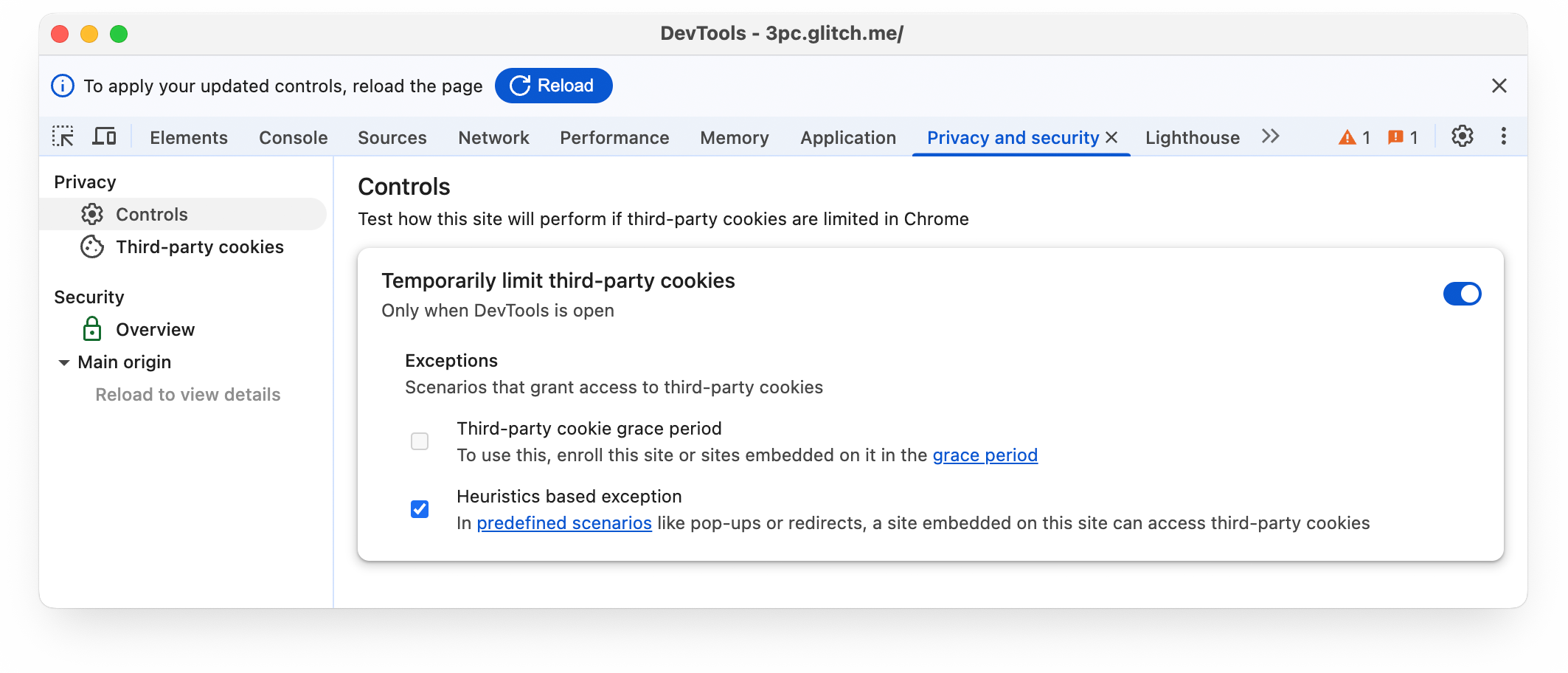
तीसरे पक्ष की कुकी टैब में, कुकी और कुकी को ब्लॉक करने के बारे में जानकारी दिखती है.
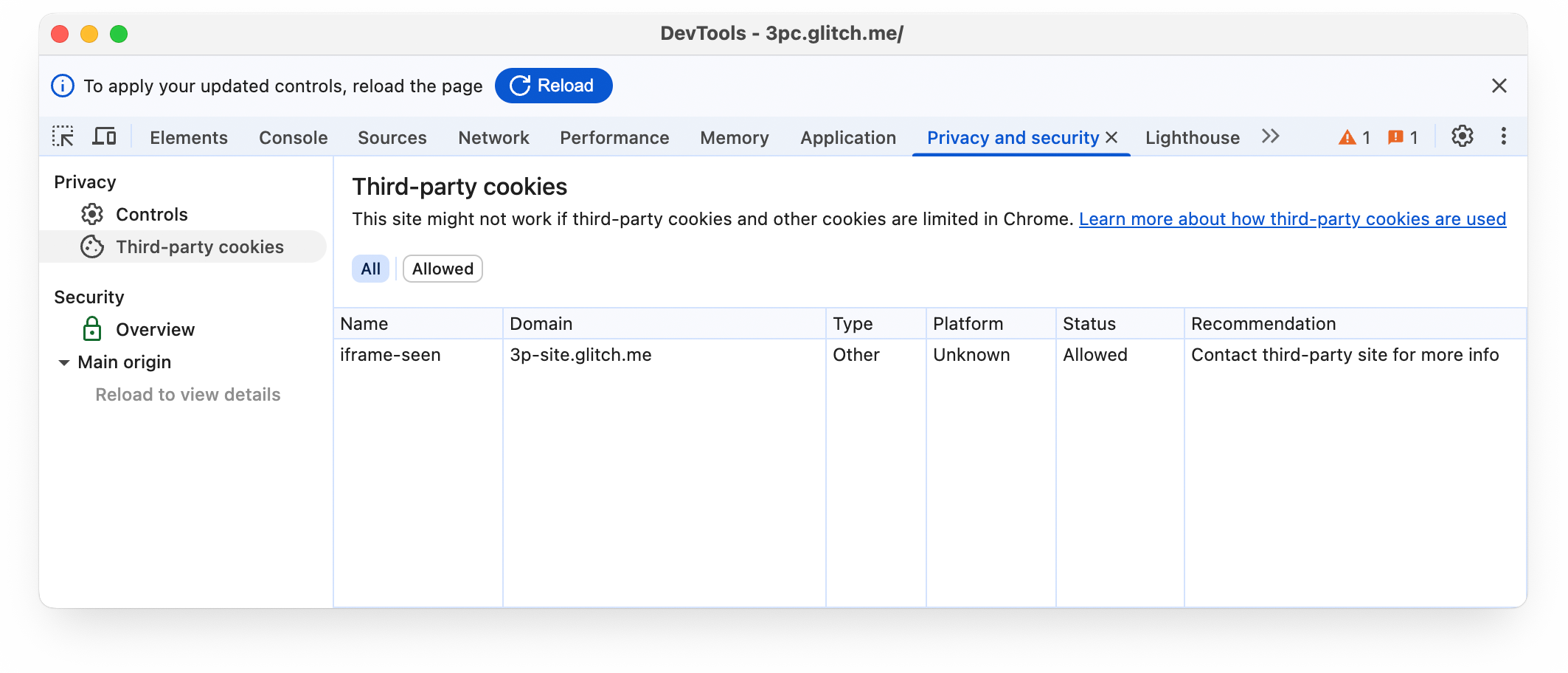
सहायता
- तीसरे पक्ष की कुकी के काम न करने की शिकायत करें: goo.gle/report-3pc-broken
- Privacy Sandbox के डेवलपर सहायता रिपॉज़िटरी में कोई समस्या दर्ज करें: goo.gle/cookies-support
ज़्यादा जानें
- Chrome के 1% उपयोगकर्ताओं के लिए, तीसरे पक्ष की कुकी के इस्तेमाल पर डिफ़ॉल्ट रूप से पाबंदी लगी है
- Chrome फ़्लैग क्या हैं?
- Chrome के अलग-अलग तरह के वर्शन क्या हैं?

